创建Microsoft Teams账户时,用户可通过Microsoft官网或下载Teams应用进入注册页面,输入常用邮箱地址并设置密码,按提示填写姓名和地区信息,即可完成注册。注册成功后可立即登录使用聊天、视频会议和文件共享等功能。支持使用微软邮箱或其他常见邮箱注册,企业用户可由管理员在Microsoft 365管理中心批量创建账户并分配权限。
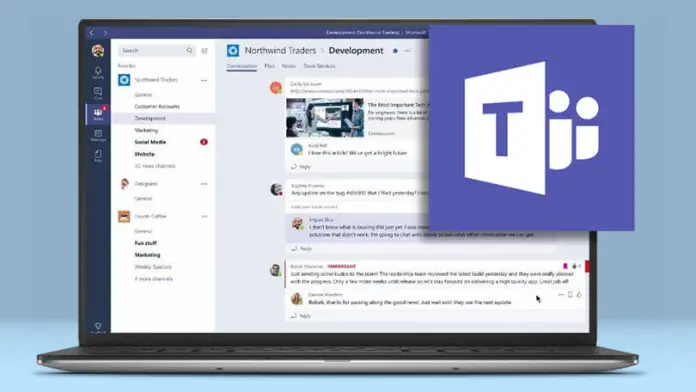
Teams账户注册方式
使用个人微软账号注册Teams
- 个人微软账号的适用性: 用户可以使用Outlook、Hotmail或Live邮箱等微软账号直接注册Teams。这类账号本质上是微软生态的通行证,注册完成后不仅可以使用Teams,还能同步使用OneDrive、Office Online和Outlook等服务。对于个人用户或小型学习群体来说,利用已有的微软账号登录是最便捷的方式,无需再次创建新的账户即可快速开始使用。
- 注册流程简便: 当用户通过个人微软账号注册Teams时,只需要输入现有的微软邮箱地址和密码即可完成登录。如果还没有微软账号,可以在注册界面选择“创建新账户”,输入电子邮件地址或手机号码,并设置密码,之后填写姓名、出生日期等基本信息即可创建成功。整个过程只需几分钟,系统会自动将该账号与Teams绑定。
- 使用限制与功能差异: 使用个人账号注册的Teams账户可以免费体验基本功能,包括即时消息、群组聊天、音视频会议和文件共享。但与企业版相比,个人版在会议时长、存储容量和管理员控制等方面有一定限制。适合用于家庭沟通、个人学习小组或小范围协作,但不适合大规模企业管理。
使用企业或学校账号开通Teams
- 组织分配的账号类型: 企业或学校通常会通过Office 365订阅为员工和学生分配专用的工作或学习账号。这类账号一般以公司或学校域名为后缀(如@company.com或@school.edu),并由IT部门统一管理。通过这种方式注册Teams账户,可以享受到组织级别的功能和服务。
- 注册与登录流程: 当用户获取到企业或学校提供的账号后,只需在Teams注册界面输入该账号邮箱,系统会自动识别为组织账户。之后按照提示输入密码,如果开启了多重身份验证,还需要通过短信、验证器或邮件完成二次验证。成功登录后,用户将进入由组织统一管理的Teams环境。
- 优势与适用场景: 企业或学校账号注册的Teams账户拥有更强大的功能支持,例如管理员可统一分配权限、管理团队结构、设置安全策略和监控使用情况。这不仅提升了安全性,还能确保团队协作的高效性。对于企业项目管理、学校课程教学以及大规模协作场景来说,这类账号是必不可少的。
免费注册Teams账户的流程
- 进入官网或下载应用: 用户如果没有微软账号,可以直接通过Teams官网或下载客户端应用进行免费注册。在注册页面,系统会提示输入一个有效的电子邮箱地址,该邮箱可以是任何主流服务提供商的邮箱,如Gmail或Yahoo。微软会根据该邮箱自动创建一个新的微软账号并绑定Teams服务。
- 设置基本信息与验证: 在输入邮箱后,用户需要设置密码并填写姓名、出生日期等基础信息。随后系统会发送一封验证邮件到提供的邮箱,用户点击邮件中的验证链接即可完成确认。这一步骤确保账户的真实性和安全性,避免虚假注册。
- 完成注册并进入Teams: 验证成功后,用户即可直接使用Teams的网页版或客户端。初次登录时,系统会提供一个引导页面,帮助用户创建或加入团队,并提示如何进行聊天、发起会议或上传文件。这样用户无需任何额外费用,就能快速开始体验Teams的基本功能,适合刚开始尝试使用该平台的个人或小团队。

Teams注册前的准备条件
准备有效的电子邮箱地址
- 邮箱作为账户的核心凭证: 在注册Teams之前,必须准备一个有效的电子邮箱地址,这是创建微软账户或登录Teams的核心凭证。系统会通过邮箱完成账户的绑定、验证和找回密码等操作。如果没有有效的邮箱,就无法顺利完成注册流程,因此这是使用Teams的第一步。
- 支持多种邮箱类型: 注册Teams可以使用Outlook、Hotmail、Live等微软旗下邮箱,也可以使用Gmail、Yahoo或其他常见的第三方邮箱作为注册凭证。无论哪种邮箱,必须确保能够正常收发邮件,因为验证邮件和系统通知都会通过该邮箱发送。尤其是在免费注册时,邮箱的可用性决定了账户能否激活。
- 邮箱的安全性与长期性: 建议用户选择长期使用且安全性较高的邮箱注册Teams,并设置强密码和双重验证,避免邮箱被盗导致Teams账号丢失。对于企业和学校用户,最好使用组织分配的工作或学习邮箱,因为这些邮箱不仅安全性更高,还能自动获得组织提供的高级功能。
确认设备和网络环境要求
- 设备的基本配置: Teams支持在Windows、macOS、iOS和Android等平台运行,注册前应确保设备能够顺利安装客户端或访问网页版。电脑需具备较新的操作系统和浏览器版本,手机和平板则需要有足够的存储空间和更新后的系统版本,否则可能无法安装或运行。
- 网络连接的稳定性: 注册Teams需要在联网环境下进行,尤其在身份验证和接收邮件验证码时,对网络稳定性要求较高。如果网络波动频繁,可能会导致注册过程反复中断。建议用户在Wi-Fi或稳定的有线网络环境下完成注册,以确保整个流程顺畅无误。
- 外围设备的准备: Teams作为沟通和协作工具,除了注册时需要网络支持,在后续使用中还需要摄像头、麦克风和扬声器等硬件。注册前最好确认设备是否具备这些功能并能正常工作,这样在注册成功后即可直接进行会议和通话,而不必再临时准备。
了解Teams的版本选择
- 个人免费版与组织版的区别: 在注册Teams前,用户需要明确选择适合的版本。个人免费版适合日常沟通和小团队使用,提供即时消息、文件共享和基本会议功能。组织版则包含在Microsoft 365订阅中,功能更全面,支持大规模会议、管理员控制和安全策略,适合企业和学校。
- 网页版与客户端的选择: Teams既有网页版也有桌面和移动客户端。网页版无需下载,直接通过浏览器即可使用,适合临时使用或轻量办公;客户端则提供更流畅的体验和更多功能,如屏幕共享、后台运行和深度集成。用户在注册前应根据设备和使用习惯选择合适的入口。
- 功能与预算的考量: 如果只是个人尝试或小组使用,可以先注册免费版,体验其核心功能;如果是企业或教育机构,建议通过管理员统一注册和分配订阅版账户,以获得完整的功能和更高的安全保障。明确版本选择不仅影响注册方式,也关系到后续的使用体验和成本。
在官网创建Teams账户的步骤
访问Microsoft Teams官方网站
- 找到正确的入口网站: 注册Teams账户的第一步是访问Microsoft Teams的官方网站。用户可以通过搜索引擎输入关键词“Microsoft Teams官网”或直接输入微软官方网站的URL进入注册页面。在官网进行注册可以避免下载到非官方版本的应用或进入钓鱼网站,确保注册过程的安全性和可靠性。
- 选择适合的注册模式: 在官网首页,用户会看到多个注册入口,例如“免费注册”、“下载Teams客户端”或“使用Microsoft 365账户登录”。如果是个人用户,可以点击“免费注册”;如果是企业或学校用户,则需要选择对应的组织账户登录入口。这一步决定了注册后的功能范围,因此在操作前要明确自己的使用目的。
- 准备后续注册操作: 成功进入注册页面后,系统会提示输入电子邮箱、创建新账户或使用已有的微软账号登录。为了后续流程顺利进行,用户需要提前准备好有效的电子邮箱,并确保设备和网络环境稳定,以避免中途卡顿或失败。
输入邮箱地址并设置密码
- 输入有效的电子邮箱: 用户在注册页面首先需要输入一个有效的电子邮箱地址,这可以是Outlook、Hotmail等微软邮箱,也可以是Gmail、Yahoo等第三方邮箱。邮箱不仅作为账户登录的凭证,还会用于接收验证邮件和安全通知,因此必须保证能够正常使用。
- 创建安全的账户密码: 在输入邮箱后,系统会提示用户设置密码。密码应当包含大小写字母、数字和特殊符号,并且长度不少于8位,以保证安全性。避免使用生日、手机号等容易被猜到的信息,最好设置一个独特且复杂的密码。同时建议在密码管理器中进行保存,以免忘记造成无法登录。
- 绑定邮箱与微软账号: 设置密码后,系统会自动将邮箱与微软账号进行绑定。如果用户之前已经有微软账号并输入该邮箱,系统会提示直接登录;如果是新用户,则会创建一个全新的微软账号。完成这一步后,就为后续身份验证和个人信息填写做好了准备。
完成身份验证与注册信息
- 邮箱验证环节: 系统会向用户提供的邮箱地址发送一封验证码邮件,用户需要在注册页面输入邮件中的验证码才能继续。这一步是确保账户属于真实用户的重要环节,如果收不到邮件,应检查垃圾邮箱或确认邮箱地址是否输入正确。
- 填写个人基本信息: 验证通过后,用户需要填写姓名、出生日期、所在地区等基本信息。这些资料将用于完善账户信息,并在后续使用中显示在个人资料和Teams名片上。企业或学校用户使用组织账号时,系统会自动识别相关信息,无需手动输入。
- 完成注册并进入Teams: 当所有信息验证完成后,账户注册流程即告完成。系统会提示用户选择是创建新团队还是加入已有团队,同时还会提供一些使用指引,例如如何开始聊天、如何发起会议和如何上传文件。至此,用户即可顺利进入Teams的使用阶段,完成从注册到正式启用的全过程。
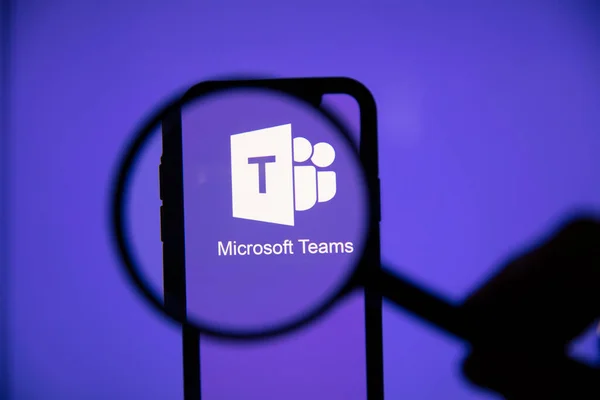
在移动端创建Teams账户
在iOS设备上注册Teams账户
- 通过App Store下载安装应用: iOS用户在注册Teams账户之前,需要先在App Store中搜索“Microsoft Teams”,点击下载并安装。由于App Store的应用都有严格的安全审核,用户可以放心下载,避免安装到非官方版本。安装完成后,应用图标会显示在iPhone或iPad的主屏幕上,点击即可启动注册流程。
- 输入邮箱并创建账户: 打开应用后,系统会提示输入电子邮箱地址。如果已有微软账户,例如Outlook或Hotmail邮箱,可以直接输入并登录;如果没有,则需要点击“创建新账户”。在创建过程中,用户需要输入一个有效的电子邮箱地址或手机号码,系统会发送验证码进行验证,通过后即可继续。
- 配置个人信息与权限: 验证完成后,用户需要填写姓名、设置密码并确认地区和出生日期。这些信息会显示在Teams个人资料中,方便团队识别。随后,应用会请求访问通知、麦克风和相机权限,用户需允许以便后续正常使用视频会议和消息提醒。完成这些步骤后,即可在iOS设备上成功注册并使用Teams。
在Android设备上注册Teams账户
- 通过Google Play商店下载安装: Android用户需要先进入Google Play商店,搜索并安装“Microsoft Teams”。部分中国大陆的Android设备可能需要通过手机厂商的应用商店下载安装,例如华为应用市场或小米应用商店。在下载时应确认开发者为Microsoft Corporation,以保证安全。
- 注册流程与验证: 启动应用后,同样需要输入邮箱地址。已有微软账号的用户可以直接登录,没有的用户可以点击“创建新账户”。在创建过程中,系统会要求用户输入邮箱或手机号并进行验证,随后设置密码并填写姓名等基本资料。与iOS相同,验证邮件或短信中的验证码是注册过程中必须完成的一步,用于确保账号的真实性。
- 完成设置并授予权限: 在注册完成后,应用会请求获取相机、麦克风和存储权限。这些权限是使用Teams进行视频会议、语音通话和文件上传所必需的。用户允许后即可进入应用主界面,在Android设备上体验即时聊天、频道讨论和在线会议等功能,账户注册也就正式完成。
移动端注册时的注意事项
- 保持网络环境稳定: 在移动端注册Teams账户时,必须确保网络连接稳定。如果在验证邮箱或手机号时网络中断,可能导致验证码收不到或注册失败。建议在Wi-Fi环境下完成注册,以提高成功率。
- 妥善保管账户信息: 注册完成后,务必妥善保存邮箱和密码。如果可能,建议开启双重验证功能,以防止账号被盗。尤其在移动端,设备可能丢失或被他人使用,启用额外的安全措施能有效保护账户数据。
- 注意设备兼容性与更新: Teams对iOS和Android系统版本有一定要求,过旧的操作系统可能无法正常安装或运行。用户在注册前应确认设备已更新至兼容版本。此外,还要确保设备有足够的存储空间,以避免安装过程中出现错误。遵守这些注意事项,可以让用户在移动端顺利完成注册并保证后续使用的流畅体验。
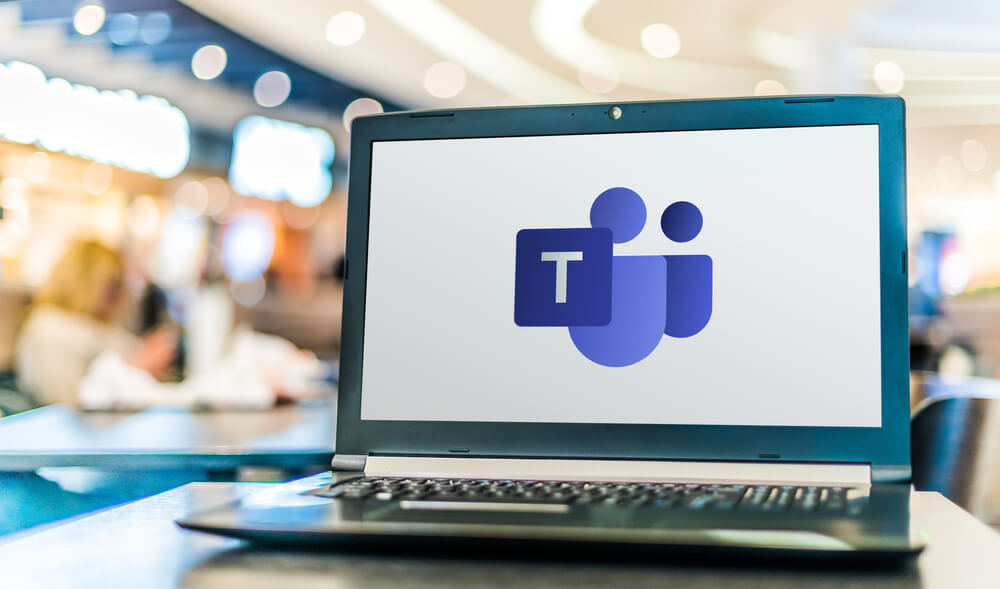
创建Teams账户需要微软邮箱吗?
不一定,用户既可以使用Outlook、Hotmail等微软邮箱注册,也可以使用其他常见邮箱注册,系统会自动为其分配Microsoft账户。
创建Teams账户后能立即使用吗?
是的,注册完成后即可登录Teams使用基础功能,包括聊天、视频会议和文件共享。如果需要更多高级功能,可以订阅Microsoft 365。
企业如何为员工创建Teams账户?
企业管理员可以在Microsoft 365管理中心批量创建和分配Teams账户,并统一配置权限和安全策略,方便员工快速加入团队协作。